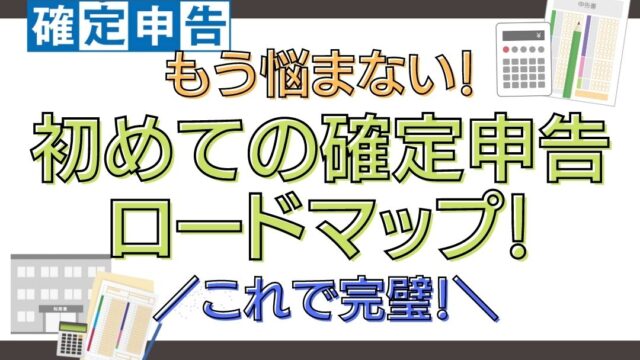今回は、やよいの青色申告等の弥生ソフトの使い方についてお話します。
・開業したて・会計ソフトの初めの使い方
・やよいの青色申告・弥生ソフトの初期設定
弥生製品の初期設定ー事業所登録ー
※私が使用しているソフトは「弥生会計」のデスクトップ版です。「やよいの青色申告」やオンライン版の場合と多少画面が異なる場合があります。
①初期画面
ソフトを開くと以下の画面(もしくは似た画面)が出ると思います。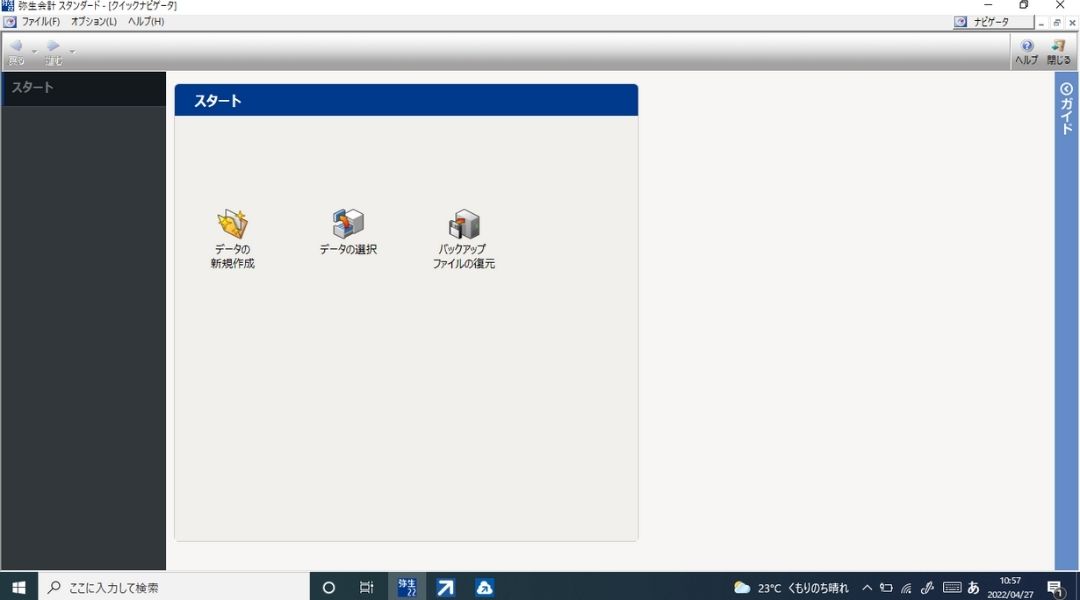
②新規データを作成する

③氏名と屋号を入力する
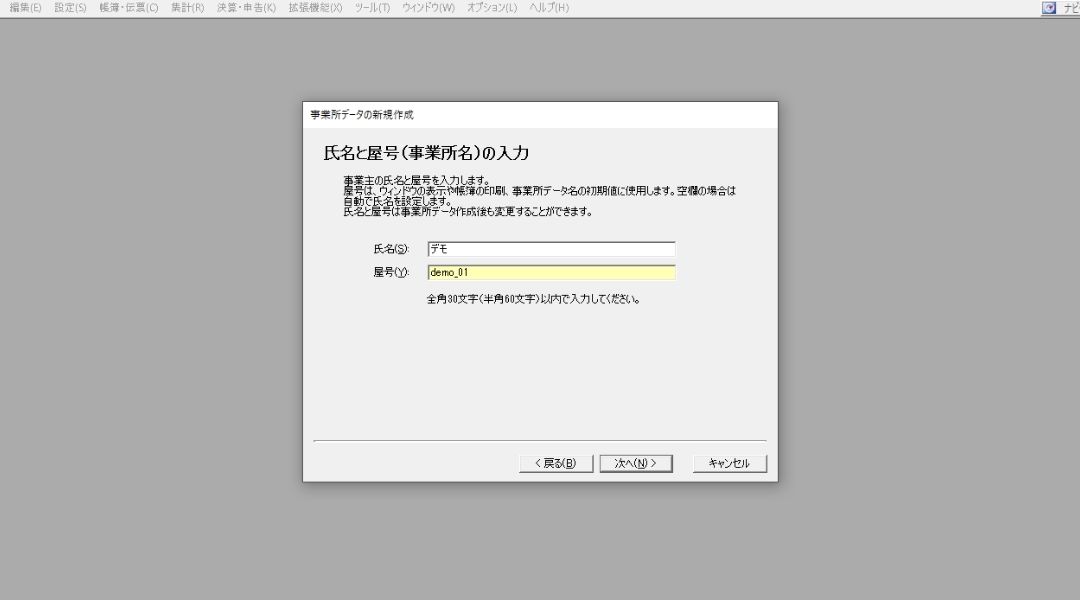
氏名と屋号を入力をします。
④勘定科目体系の選択
「やよいの青色申告」を使用しいている場合は、「個人」の選択のみだと思います。
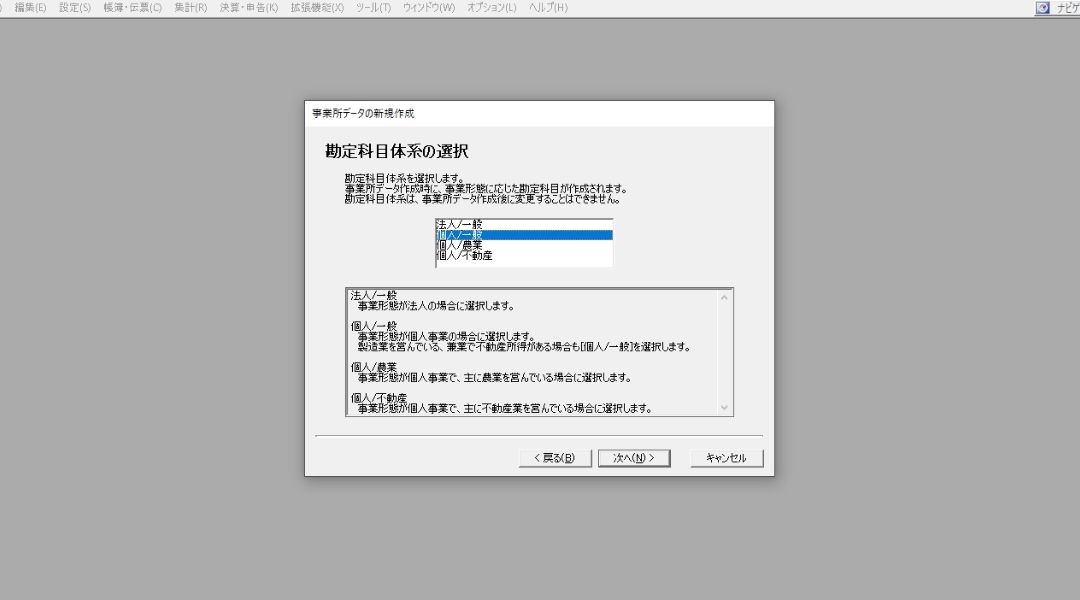
⑤申告書の選択
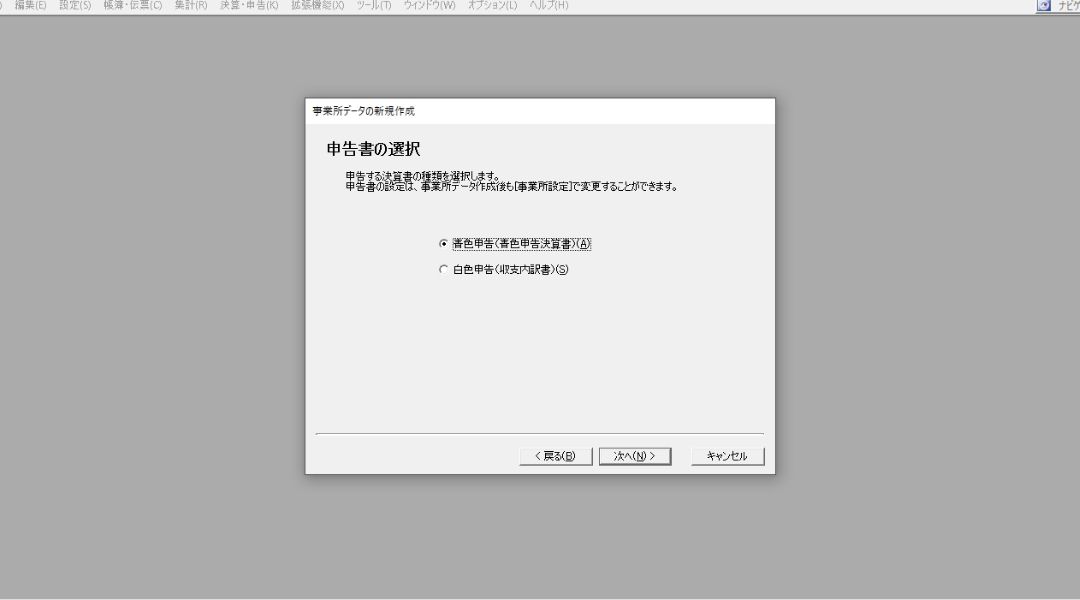
<div class=”concept-box2″><p>言わずもがなですが、必ず「青色申告」を選択してください!</p>
⑥電子帳簿保存の設定
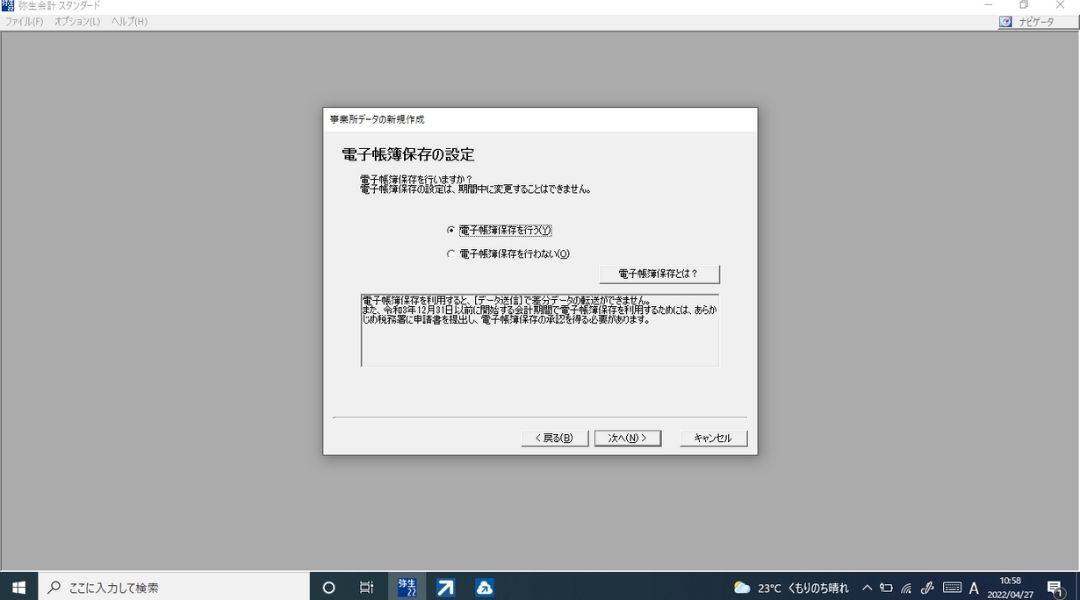
電子帳簿保存について
2022年1月に電子帳簿保存法が改正されたこともあり、今後も電子帳簿保存がメインになっていくと思います。また、電子申告で控除額が増えるなどのメリットも考えると、個人事業主だからと行って関係ないと思わず、ここでは「行う」を選択してください!
今後、電子申告についても記事を書いていきます。
⑦保存先の選択
弥生のドライブもしくは、PC内に保存するかを選びます。
オンラインの場合は、この設定が異なる場合があります。
弥生ドライブとは
弥生のサポートを受けていると、弥生ドライブ(クラウドと考えは同じ)何に保存することができます。自分のPCとは異なるので、PCを変えたり、OC自体が破損した場合などにも安心してデータを残すことができます!
このページでは、デモ版を作っているので、デスクトップに保存しています。
弥生のサポートに関しては、ここにも書いてあるので是非観てください♪

⑧設定内容の確認
今まで設定した内容を確認して、「作成開始」を押したら、ほとんど完成です!
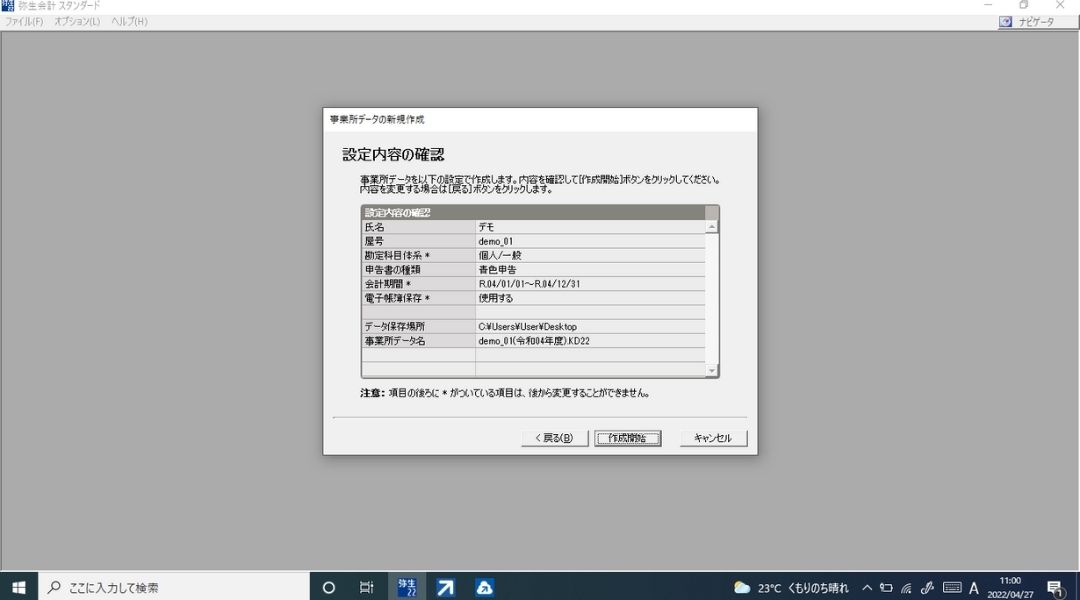
⑨消費税の設定
作成開始の後に消費税の設定について聞かれます!
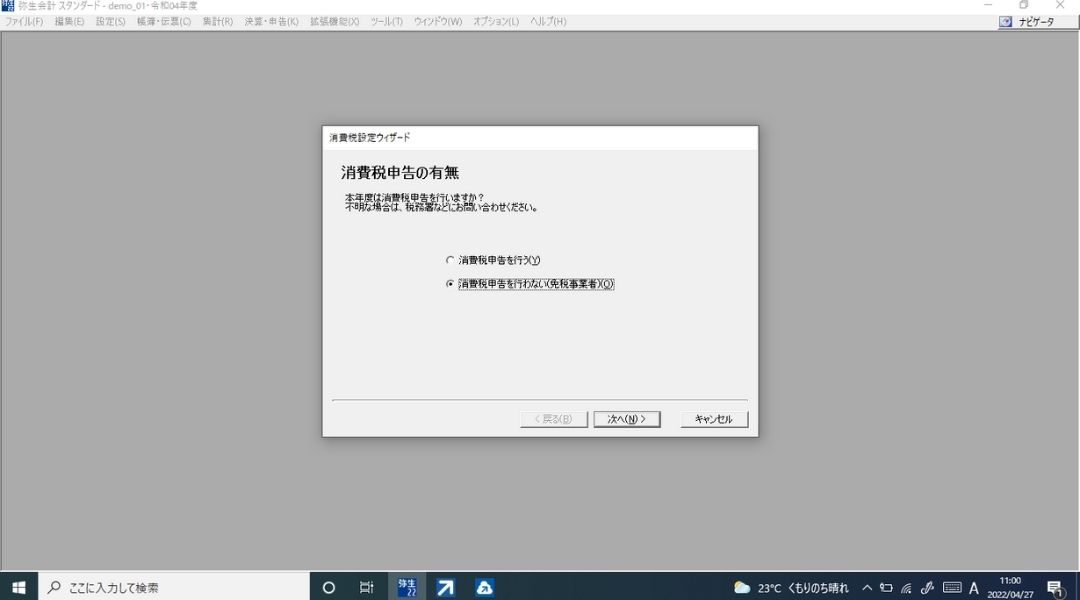
消費税について
消費税に関しては、現在(2022年)では年間の売り上げが1,000万を声ないと発生しません。しかし、「消費税インボイス制度」に伴って、それ以外の事業者も消費税の支払いが必要になります。ここに関しては、また記事を書こうと思います。
⑩導入設定
最後に導入設定を行います。ここでは、以下の設定ができます。
預金銀行の設定
事業用に登録している銀行や信用金庫を設定します。
個人事業主の場合、事業用も私的利用もしっかり分けなくてはいけない訳ではないので、銀行の登録は必須項目ではないです。

得意先
美容室の場合は特にありませんが、卸売等を生業をしている場合は記入します。
仕入れ先
美容室の場合は、決まった仕入れ先等があれば入力します。
ちなみに、私は入力していませんが、使用して2年たった現在でも困ることはないので、必須ではなさそうです
開始残高(現金・預金)
この残高が、実際の開業時の残高(元入金)の一部をなります。
実際に用意した、事業用の融資金や現金などの残高をそれぞれ記入します。

完成!

これで完成です!
次の設定について
新規作成が終わったら、次は初めに登録した方がいい設定について説明します!
これを設定すると、経費・仕訳の記帳がびっくりするほど簡単になるので、よかったら観てくださいね!